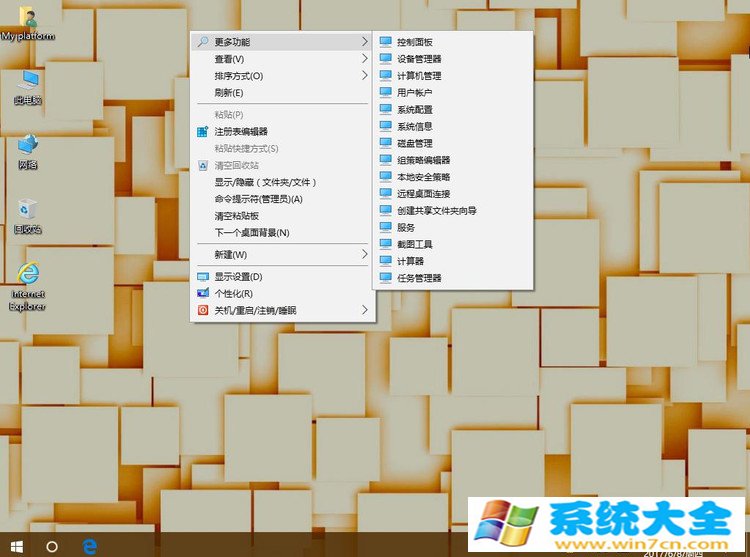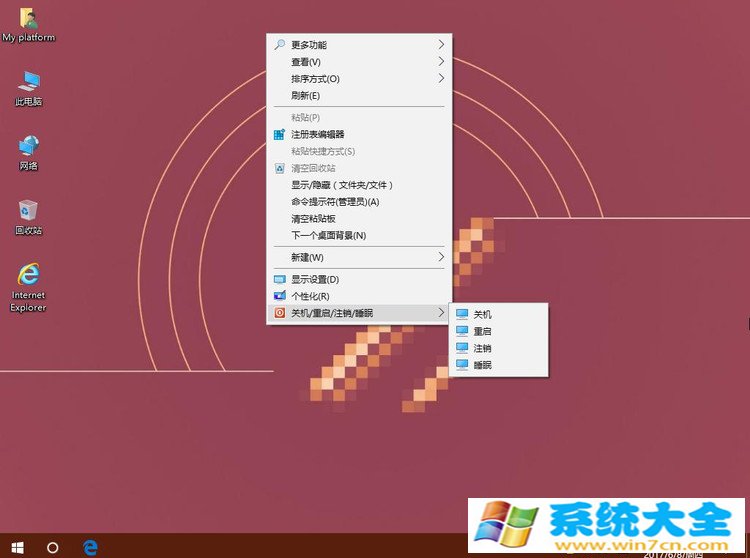Win10系统下载 绿叶 Win10x86x64专业版、企业版_纯净
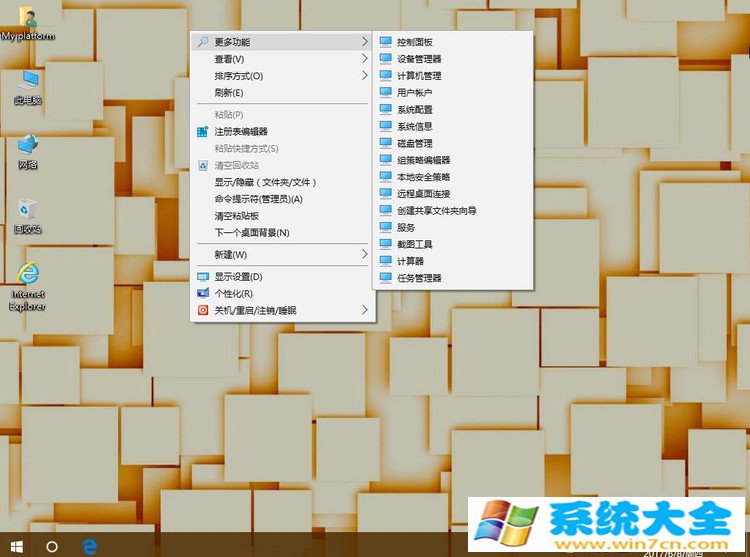
系统大小:4.38 GB
系统品牌:其他版本
系统类型: 64位
系统语言:简体中文
运行环境:WinAll
更新日期:2025-04-05
安全监测:
 无插件
无插件
 360
√
360
√
 腾讯
√
腾讯
√
 金山
√
金山
√
 瑞星
√
瑞星
√
 无插件
无插件
 360
√
360
√
 腾讯
√
腾讯
√
 金山
√
金山
√
 瑞星
√
瑞星
√
系统简介
下载地址
常见问题
大家都在下
==================================================================== 最新版:15063.332 为了减小体积上传的是esd文件 VOL_企业版x86x64(启用内置管理员版)下载: 链接: https://pan.baidu.com/s/1o7AhHEy 密码: 3
====================================================================
优化如下内容(Windows 10)
1 、关闭Windows防火墙。
2 、关闭用户账户控制(UAC)。
3 、关闭Smartscreen应用筛选器。
4 、关闭Windows Defender、去掉右键"使用Windows Defender扫描"、去掉任务栏Windows Defender 托盘图标。
5 、关闭驱动程序验证。
6 、关闭默认共享(禁止 $C $D,禁止 $Admin)(暂时没关)。
7 、关闭显示器前等待时间设为“ 从不”。
8 、关闭休眠。
9 、关闭客户体验改善计划。
10、关机时强制杀后台不等待。
11、关闭磁盘碎片整理计划。
12、关闭家庭组。
13、关闭开机画面。
14、关闭程序兼容性助手。
15、关闭不必要的视觉动画效果。
16、关闭远程协助(暂时没关闭)
17、关闭IE多个选项卡时不弹出警告对话框。
18、去掉图标快捷方式的字样。
19、去掉“新建快捷方式”字样。
20、去掉快捷方式小箭头和后缀。
21、去掉UAC小盾牌。
22、去掉任务栏 OneDrive 托盘图标。
23、去掉Windows10右键 "固定到快速访问"
24、去掉Windows10右键 "还原以前版本"
25、去掉文件夹右键"包含到库中"。
26、去掉分区右键"还原以前的版本"。
27、去掉回收站右键固定到开始屏幕。
28、去掉任务栏:应用商店及资源管理器图标。
29、去掉右键多余菜单。
30、去掉资源管理器中频繁的最近的条目。
31、去掉延迟改进您的系统响应速度。
32、禁止登录后创建成功登录报告功能。
33、禁止U盘等所有磁盘自动运行(保留光盘自动播放)。
34、禁止远程修改注册表。
35、禁止运行计算机自动维护计划。
36、禁用疑难解答和系统诊断服务。
37、禁止操作中心弹窗及声音提示。
38、禁用错误报告。
39、禁止一联网就打开浏览器。
40、禁用任务计划程序自启项。
41、加快菜单显示速度。
42、加快程序运行速度。
43、加快开关机机速度,自动关闭停止响应的程序。
44、加快开机速度副值。
45、加快关闭程序等待时间。
46、加快关闭服务等待时间。
47、加快结束出错程序等待时间。
48、右键添加"CAB最大压缩"菜单。
49、右键添加"用记事本打开"菜单。
50、右键添加"管理员命令提示符"菜单。
51、右键添加"管理员取得所有权"菜单。
52、右键添加"关机或重启"菜单。
53、右键添加"更多功能"菜单。
54、右键添加 显示/隐藏 隐藏的文件菜单。
55、右键添加"清空回收站"菜单。
56、右键添加"注册表编辑器"菜单。
57、设置桌面显示:IE、计算机、用户、网络、回收站 图标。
58、设置Edge浏览器主页按钮。
59、设置"开始菜单和任务栏"颜色,使其透明并激活窗口。
60、设置系统登录背景为颜色。
61、设置跳过IE首次运行自定义。
62、设置计算机名:JK+安装时间。
63、设置显示已知文件扩展名。
64、设置开启记事本的自动换行。
65、设置开启“快速启动”。
66、设置IE主页为:谷歌官方http://www.265.com/。
67、设置IE可同时下载数目为10。
68、设置隐藏此电脑中:视频、图片、文档、下载、音乐、桌面等六个文件夹。
69、设置隐藏资源管理器导航窗格家庭组和网络。
70、任务栏日期显示“星期几”。
71、任务栏按钮"从不合并"。
72、任务栏:"搜索框"变为"搜索图标"。
73、任务栏时间添加"秒"。
74、任务栏隐藏"任务视图"按钮。
75、启动期间禁止更新组策略以加快启动。
76、启动Windows免输入密码自动登陆"
77、启用(用于内置管理员帐户的管理员批准模式)(启用内置管理员的系统中使用)。
78、启动电源计划“高性能”。
大家正在下
- 64位
- 64位
- 64位
- 64位
- 64位
win10热门系统